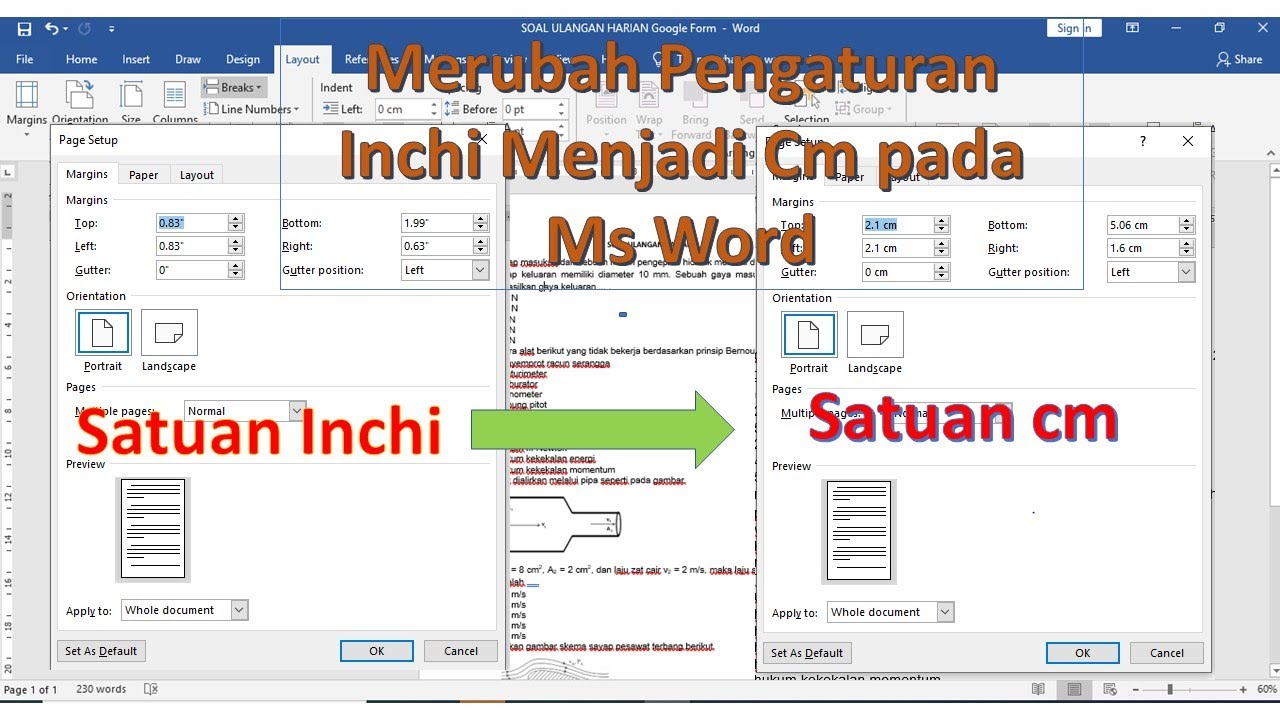
Menguasai Tipografi Tabel: Mengubah Ukuran Font Tanpa Mengubah Ukuran Tabel di Microsoft Word
Microsoft Word adalah alat yang sangat kuat untuk pembuatan dokumen, dan salah satu elemen yang sering kali perlu kita manipulasi adalah tabel. Tabel membantu menyajikan data secara terstruktur dan mudah dibaca. Namun, seiring berjalannya waktu, kebutuhan untuk menyesuaikan tampilan tabel bisa muncul, terutama terkait ukuran font. Terkadang, kita ingin membuat teks di dalam tabel lebih besar atau lebih kecil untuk meningkatkan keterbacaan atau estetika, tetapi kita tidak ingin perubahan tersebut mengacaukan tata letak tabel yang sudah rapi.
Masalah umum yang dihadapi pengguna adalah ketika mereka mencoba mengubah ukuran font di dalam sel tabel, ukuran seluruh tabel ikut berubah secara proporsional. Ini bisa sangat mengganggu, terutama jika tabel tersebut sudah diatur dengan cermat untuk sesuai dengan ruang halaman atau ketika kita ingin menjaga konsistensi lebar kolom. Untungnya, Microsoft Word menyediakan beberapa cara untuk mengatasi masalah ini, memungkinkan kita untuk mengubah ukuran font secara independen dari ukuran tabel.
Artikel ini akan memandu Anda melalui berbagai metode dan teknik untuk mengubah ukuran font di dalam tabel Word tanpa secara tidak sengaja mengubah ukuran tabel itu sendiri. Kita akan membahas mulai dari cara paling dasar hingga beberapa trik yang lebih canggih, memastikan Anda memiliki pemahaman yang komprehensif untuk menguasai tipografi tabel Anda.
Memahami Akar Masalah: Mengapa Ukuran Font Mempengaruhi Ukuran Tabel?
Sebelum kita masuk ke solusi, penting untuk memahami mengapa perubahan ukuran font terkadang secara otomatis mengubah ukuran tabel. Secara default, perilaku Microsoft Word adalah menyesuaikan tinggi baris tabel berdasarkan konten di dalamnya. Ketika Anda memperbesar font, teks membutuhkan lebih banyak ruang vertikal. Word kemudian akan secara otomatis menambah tinggi baris untuk mengakomodasi teks yang lebih besar. Jika lebar kolom juga disesuaikan secara otomatis (yang merupakan pengaturan default lain), perubahan tinggi baris ini dapat memicu penyesuaian lebar kolom juga, menyebabkan seluruh tabel membesar.
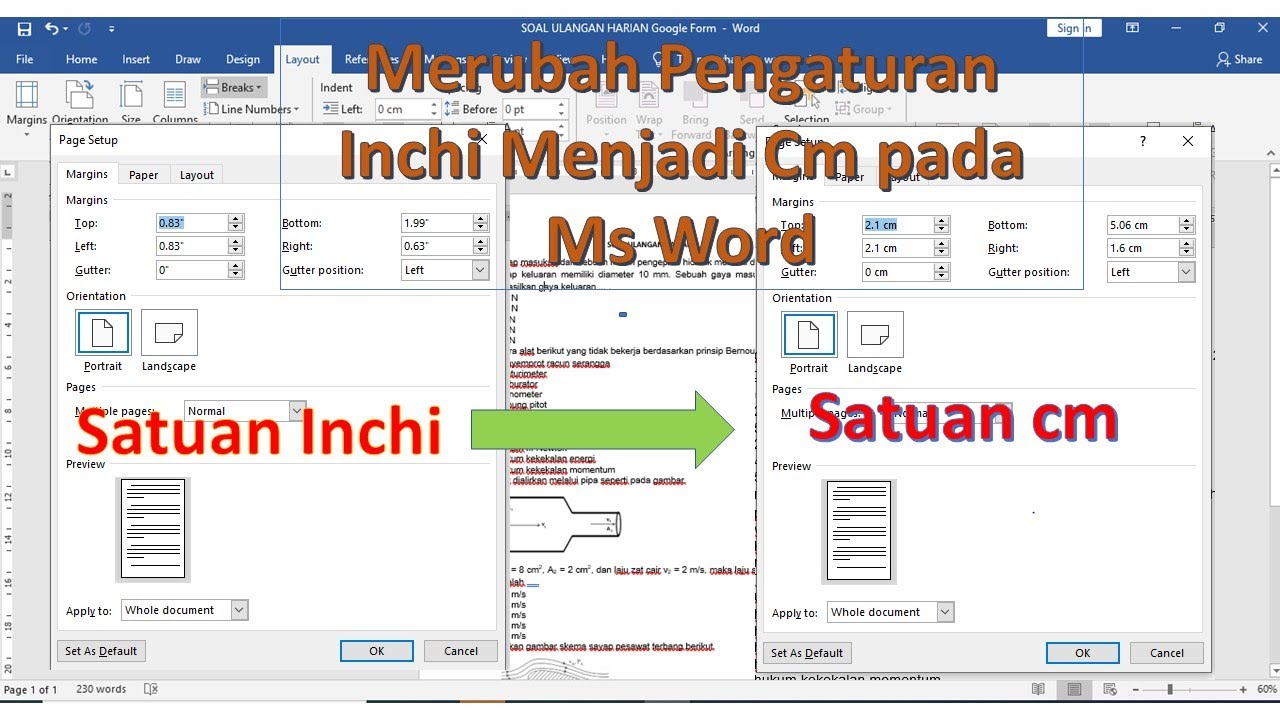
Jadi, kunci untuk mempertahankan ukuran tabel adalah mengontrol bagaimana Word menangani penyesuaian tinggi baris dan lebar kolom.
Metode 1: Menggunakan Opsi "Ukuran Font" Standar dengan Pengaturan yang Tepat
Metode paling langsung adalah menggunakan fitur "Ukuran Font" yang biasa Anda gunakan. Namun, keberhasilannya bergantung pada pengaturan yang benar.
Langkah-langkah:
- Pilih Teks di Dalam Tabel: Sorot teks di dalam sel atau beberapa sel yang ingin Anda ubah ukuran font-nya. Anda bisa mengklik dan menyeret kursor, atau menggunakan kombinasi
Ctrl+A(Windows) /Cmd+A(Mac) di dalam sel tabel untuk memilih semua teks di sel tersebut. Untuk memilih seluruh tabel, Anda bisa mengklik ikon empat arah yang muncul di sudut kiri atas tabel saat Anda mengarahkan kursor ke sana. - Akses Opsi Ukuran Font: Pergi ke tab Beranda (Home) di pita (ribbon) Word. Di grup Font, Anda akan menemukan kotak kombo untuk ukuran font.
- Ubah Ukuran Font: Pilih ukuran font yang diinginkan dari daftar dropdown atau ketikkan angka langsung ke dalam kotak.
Mengapa Ini Kadang Gagal dan Cara Mengatasinya:
Jika setelah mengubah ukuran font, tabel Anda membesar, kemungkinan besar karena pengaturan penyesuaian otomatis tinggi baris masih aktif. Untuk mencegah ini, kita perlu menonaktifkan atau mengontrol penyesuaian ini:
- Memilih Seluruh Tabel: Jika Anda memilih seluruh tabel sebelum mengubah ukuran font, dan kemudian mengubah ukuran font dari grup Font di tab Beranda, Word akan mencoba menyesuaikan ukuran keseluruhan tabel.
- Solusi:
- Pilih Teks di Dalam Sel yang Diinginkan: Jangan memilih seluruh tabel terlebih dahulu. Sorot hanya teks yang ingin Anda ubah ukurannya.
- Ubah Ukuran Font: Gunakan opsi ukuran font di tab Beranda.
- Periksa Tinggi Baris: Setelah mengubah ukuran font, periksa apakah tinggi baris menjadi terlalu besar. Jika ya, klik kanan pada baris tersebut (atau pada teks di dalamnya), pilih Properti Tabel (Table Properties).
- Tab Baris (Row): Di jendela Properti Tabel, pergi ke tab Baris. Pastikan opsi Atur tinggi baris (Specify height) tidak dicentang, atau jika dicentang, pastikan ukurannya sesuai dengan yang Anda inginkan (biasanya "Otomatis" atau "At least" dengan nilai yang cukup). Jika Anda ingin mengunci tinggi baris agar tidak berubah, Anda bisa mengatur tinggi spesifik dan memilih "Exactly". Namun, ini bisa memotong teks jika font terlalu besar. Pilihan terbaik adalah memastikan "Atur tinggi baris" tidak dicentang sehingga Word dapat menyesuaikan secara otomatis tanpa memicu penyesuaian tabel secara keseluruhan.
- Tab Kolom (Column): Untuk memastikan lebar kolom tetap, buka tab Kolom di jendela Properti Tabel. Pastikan opsi Lebar kolom ditentukan (Preferred width) tidak dicentang, atau jika dicentang, pastikan ukurannya sesuai. Namun, yang lebih penting adalah menonaktifkan penyesuaian otomatis.
Metode 2: Menggunakan Opsi "Ubah Ukuran Font" dari Menu Konteks
Menu konteks (klik kanan) di Word sering kali menawarkan pintasan yang berguna.
Langkah-langkah:
- Pilih Teks di Dalam Tabel: Sorot teks yang ingin Anda ubah ukuran font-nya.
- Klik Kanan: Klik kanan pada teks yang disorot.
- Pilih "Font…" atau "Ukuran Font" (tergantung versi Word Anda, biasanya akan membuka jendela Font).
- Ubah Ukuran Font: Di jendela Font, pilih ukuran font yang diinginkan di bagian Ukuran (Size).
- Klik OK: Klik OK untuk menerapkan perubahan.
Mengapa Ini Berbeda dan Bagaimana Memanfaatkannya:
Jendela Font (atau Ukuran Font) cenderung memberikan kontrol lebih halus. Saat Anda mengubah ukuran font di sini, Word biasanya lebih fokus pada teks itu sendiri dan kurang agresif dalam memicu penyesuaian tabel secara keseluruhan. Namun, tetap ada kemungkinan tinggi baris akan menyesuaikan.
Tips Tambahan:
- Pilih Teks, Bukan Sel: Pastikan Anda hanya memilih teks di dalam sel, bukan keseluruhan sel. Jika Anda memilih sel, Word mungkin menganggap Anda ingin memanipulasi properti sel tersebut.
- Periksa Properti Tabel Setelahnya: Seperti pada Metode 1, jika tinggi baris menjadi terlalu besar, gunakan Properti Tabel > Baris untuk menyesuaikannya.
Metode 3: Mengontrol Penyesuaian Otomatis di Opsi Word
Ini adalah metode yang paling efektif untuk mencegah perubahan ukuran tabel secara permanen. Dengan menonaktifkan opsi penyesuaian otomatis, Anda memberikan kontrol penuh kepada diri sendiri.
Langkah-langkah:
- Buka Opsi Word:
- Di Word 2010 dan yang lebih baru: Klik File > Opsi (Options).
- Di Word 2007: Klik tombol Office (lingkaran biru) > Opsi Word (Word Options).
- Pilih Pengoreksian Teks (Proofing) atau Koreksi Otomatis (AutoCorrect).
- Klik Tombol Opsi Koreksi Otomatis (AutoCorrect Options).
- Pilih Tab Koreksi Otomatis (AutoCorrect).
- Klik Tombol Opsi (Options) atau Opsi Format Otomatis Saat Anda Mengetik (AutoFormat As You Type).
- Cari Opsi yang Berkaitan dengan Tabel: Di bagian "Ganti saat Anda mengetik" (Replace as you type), cari opsi seperti:
- "Otomatis mengubah format tabel" (Automatically format tables)
- "Sesuaikan lebar kolom dengan konten" (Adjust column width with content)
- "Sesuaikan tinggi baris dengan konten" (Adjust row height with content)
- Nonaktifkan Opsi yang Relevan: Hapus centang pada opsi-opsi ini, terutama yang berkaitan dengan penyesuaian otomatis lebar kolom dan tinggi baris saat Anda mengetik atau membuat tabel.
- Klik OK pada semua jendela yang terbuka untuk menyimpan perubahan.
Mengapa Ini Sangat Penting:
Dengan menonaktifkan opsi ini, Anda memberi tahu Word untuk tidak secara otomatis mengubah ukuran kolom atau baris saat Anda memasukkan konten atau memformat teks. Ini berarti ketika Anda mengubah ukuran font, Word hanya akan menyesuaikan tinggi baris berdasarkan ukuran font baru, tetapi tidak akan memicu penyesuaian yang lebih luas pada struktur tabel.
Setelah Menonaktifkan Opsi:
Setelah Anda menonaktifkan opsi penyesuaian otomatis, Anda dapat dengan bebas mengubah ukuran font menggunakan Metode 1 atau 2. Jika tinggi baris menjadi sedikit lebih besar, Anda masih bisa menyesuaikannya secara manual melalui Properti Tabel > Baris dengan mengatur tinggi spesifik (misalnya, "At least" dengan nilai yang sesuai) jika Anda ingin mengunci tinggi baris agar tidak berubah sama sekali.
Metode 4: Menggunakan Properti Tabel Secara Langsung (untuk Kontrol Maksimal)
Metode ini memberikan kontrol paling detail atas ukuran font dan tabel.
Langkah-langkah:
- Pilih Sel atau Sel-sel yang Diinginkan: Sorot teks atau sel yang ingin Anda ubah.
- Buka Properti Tabel: Klik kanan pada area yang dipilih dan pilih Properti Tabel (Table Properties).
- Tab Sel (Cell): Di sini, Anda dapat mengatur perataan vertikal teks (Top, Middle, Bottom), yang dapat mempengaruhi tampilan teks dalam sel yang tinggi.
- Tab Baris (Row):
- Tentukan Tinggi Baris: Anda dapat menentukan tinggi baris secara spesifik. Pilih "Atur tinggi baris" (Specify height) dan masukkan nilai numerik. Anda juga bisa memilih "At least" (Minimal) jika Anda ingin baris tersebut memiliki tinggi minimal, tetapi bisa lebih tinggi jika konten memerlukannya.
- Penting: Jika Anda ingin mengubah ukuran font dan menjaga tinggi baris yang sudah ada, Anda perlu memastikan tinggi baris tidak terlalu kecil untuk font baru. Jika Anda memperbesar font, Anda mungkin perlu sedikit meningkatkan tinggi baris secara manual melalui "Atur tinggi baris" agar teks tidak terpotong.
- Tab Kolom (Column):
- Tentukan Lebar Kolom: Anda dapat menentukan lebar kolom secara spesifik. Pilih "Lebar kolom ditentukan" (Preferred width) dan masukkan nilai numerik atau persentase. Ini akan mengunci lebar kolom.
- Klik OK: Terapkan perubahan.
Menggabungkan dengan Perubahan Ukuran Font:
Setelah mengatur properti tabel (tinggi baris dan lebar kolom) agar sesuai dengan yang Anda inginkan, Anda kemudian dapat mengubah ukuran font menggunakan Metode 1 atau 2. Karena lebar kolom dan tinggi baris sudah "dikunci" (atau diatur dengan batasan), perubahan ukuran font hanya akan mempengaruhi teks itu sendiri, tanpa memicu penyesuaian yang tidak diinginkan pada tabel.
Contoh Skenario:
Anda memiliki tabel dengan 5 kolom, dan Anda ingin ukuran font di kolom pertama lebih besar dari kolom lainnya.
- Atur Lebar Kolom: Pilih seluruh tabel, klik kanan, pilih Properti Tabel. Di tab Kolom, atur lebar setiap kolom sesuai keinginan Anda (misalnya, Kolom 1: 2 cm, Kolom 2: 3 cm, dst.). Klik OK.
- Ubah Ukuran Font: Sorot teks di sel-sel Kolom 1. Gunakan tab Beranda untuk mengubah ukuran font menjadi lebih besar.
- Sesuaikan Tinggi Baris (Jika Perlu): Jika teks di Kolom 1 sekarang terpotong, klik kanan pada sel di Kolom 1, pilih Properti Tabel. Di tab Baris, pilih "Atur tinggi baris" dan pilih "At least" dengan nilai yang cukup untuk menampung font yang lebih besar, atau atur nilai "Exactly" jika Anda ingin mengunci tinggi baris pada ukuran tertentu. Lakukan ini untuk semua baris yang relevan.
Trik Tambahan dan Pertimbangan Penting:
- Gunakan Gaya Tabel (Table Styles): Microsoft Word memiliki berbagai gaya tabel bawaan. Memilih gaya tabel yang sesuai dapat membantu Anda mengontrol tampilan dan format, termasuk ukuran font default untuk berbagai bagian tabel (misalnya, header). Anda kemudian dapat memodifikasi gaya tersebut atau menerapkan gaya baru.
- Perintah "Ganti" (Find and Replace) dengan Format: Anda bisa menggunakan fitur "Cari dan Ganti" untuk mencari semua teks dengan ukuran font tertentu dan menggantinya dengan ukuran font lain. Namun, gunakan dengan hati-hati di dalam tabel, karena ini juga bisa memicu penyesuaian jika tidak dikombinasikan dengan langkah-langkah penguncian tabel.
- Buka Cari dan Ganti (
Ctrl+H). - Klik Lainnya >> (More >>).
- Klik Format > Font. Pilih ukuran font yang ingin dicari.
- Di kolom "Ganti dengan" (Replace with), masukkan teks yang sama atau biarkan kosong, lalu klik Format > Font, dan pilih ukuran font baru.
- Sebelum menjalankan penggantian, pastikan Anda telah menonaktifkan opsi penyesuaian otomatis di Opsi Word (Metode 3).
- Buka Cari dan Ganti (
- Periksa Unit Pengukuran: Pastikan Anda menggunakan unit pengukuran yang konsisten (misalnya, poin untuk font, inci atau sentimeter untuk lebar kolom/tinggi baris).
- Gunakan Garis Bantu (Ruler): Garis bantu horizontal dan vertikal di Word dapat membantu Anda memvisualisasikan dan mengatur lebar kolom dan tinggi baris.
Kesimpulan
Mengubah ukuran font di dalam tabel Microsoft Word tanpa mengubah ukuran tabel secara keseluruhan memang memerlukan sedikit perhatian pada pengaturan dan perilaku program. Kuncinya adalah mengontrol bagaimana Word menangani penyesuaian otomatis tinggi baris dan lebar kolom.
Dengan memahami dan menerapkan metode-metode yang telah dibahas—mulai dari penggunaan opsi font standar dengan penyesuaian properti tabel, hingga menonaktifkan opsi format otomatis yang mengganggu—Anda dapat dengan percaya diri memanipulasi tipografi tabel Anda. Anda dapat membuat teks lebih mudah dibaca, meningkatkan estetika dokumen, dan menjaga tata letak tabel yang sudah sempurna. Ingatlah untuk selalu memeriksa properti tabel Anda, terutama tinggi baris dan lebar kolom, setelah melakukan perubahan untuk memastikan hasil yang optimal. Dengan sedikit latihan, Anda akan mahir dalam menguasai tampilan tabel Anda, menjadikannya alat yang efektif dan menarik dalam setiap dokumen yang Anda buat.